学会了绘图,那我们来看下如何将图片保存下来(我是 windows 系统)。
方法 1 、点击绘制好的图片后,点击鼠标右键,点击【图片另存为】。
![图片[1]-Midjourney 入门 | 专栏 5 Midjourney 图片保存-裕网云资源库](http://rxxw.cn/wp-content/uploads/d0/e1d417e6cfec2d184671288ea14ac7.jpg)
保存后我们来看下图片具体信息,文件夹内查看图片属性。可以看到图片只有 316 KB,算是比较小,而且图片放大后也不太清晰。
![图片[2]-Midjourney 入门 | 专栏 5 Midjourney 图片保存-裕网云资源库](http://rxxw.cn/wp-content/uploads/4e/c1e2dea72a6aacad66e3486695be97.jpg)
方法 2 、在浏览器中打开后保存。
同样的,我们先点开绘制好的图片,然后点击左下角【在浏览器中打开】
![图片[3]-Midjourney 入门 | 专栏 5 Midjourney 图片保存-裕网云资源库](http://rxxw.cn/wp-content/uploads/91/ca0488c5de278bb9963cd7747b8907.jpg)
接着会跳转到一个新的页面,页面就是这张图。点击右键选另存为。
![图片[4]-Midjourney 入门 | 专栏 5 Midjourney 图片保存-裕网云资源库](http://rxxw.cn/wp-content/uploads/7b/760bde7f4426d3cc839b86a71a2351.jpg)
保存下来后,照常查看图片信息,发现赫然变成了 5.27 MB ,像素清晰了很多。
![图片[5]-Midjourney 入门 | 专栏 5 Midjourney 图片保存-裕网云资源库](http://rxxw.cn/wp-content/uploads/8a/437ce910d821935f1eb50e8572bd0f.jpg)
方法 3 、浏览器打开图片,复制到微信保存。
先点开图片,左下角浏览器打开,在新的页面里右键点击图片,点击复制图片,粘贴到微信对话框,发给文件传输助手,再进行保存。
![图片[6]-Midjourney 入门 | 专栏 5 Midjourney 图片保存-裕网云资源库](http://rxxw.cn/wp-content/uploads/44/cd134f5e5b1d1c19ba914be4911dae.jpg)
这种方法下居然有惊人的 7.63 MB ,真是厉害。
用方法 2 和方法 3 ,可以直接基于原来的四宫格图片进行裁剪,单张图的细节仍然很完美,可以直接拿来用,不用再单独生成单张图去保存了。
© 版权声明
THE END


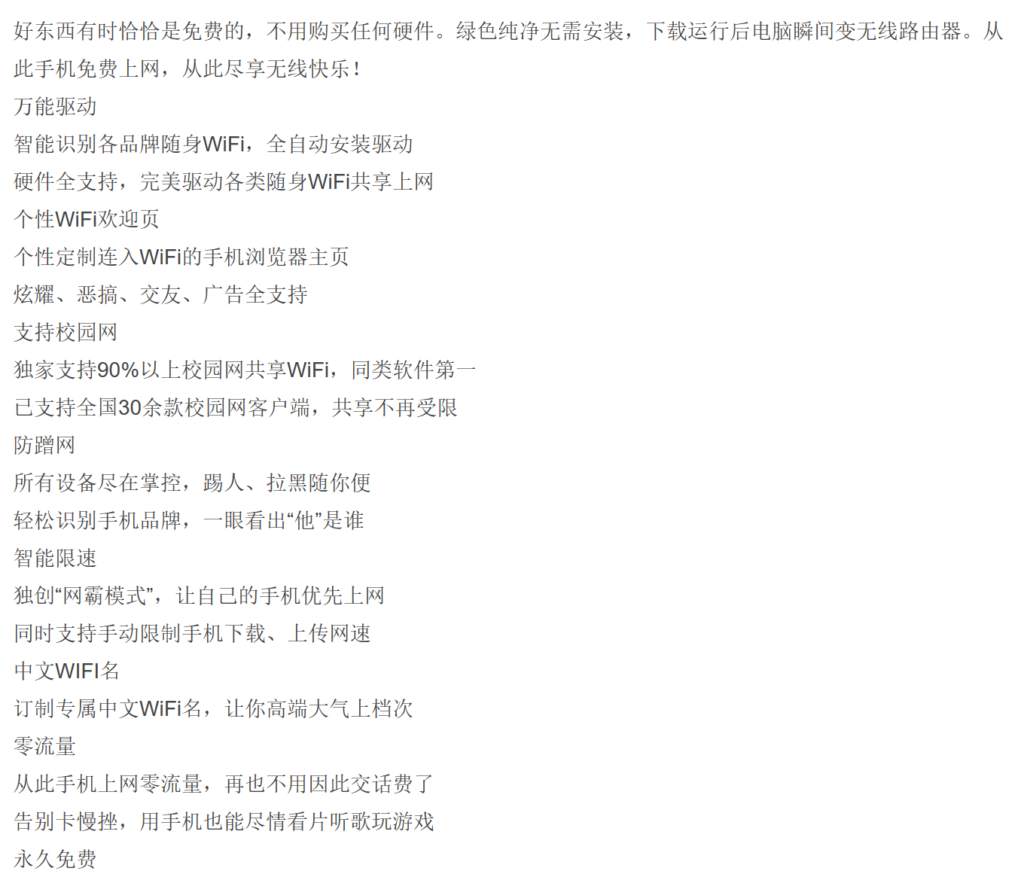
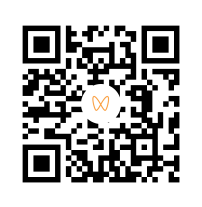




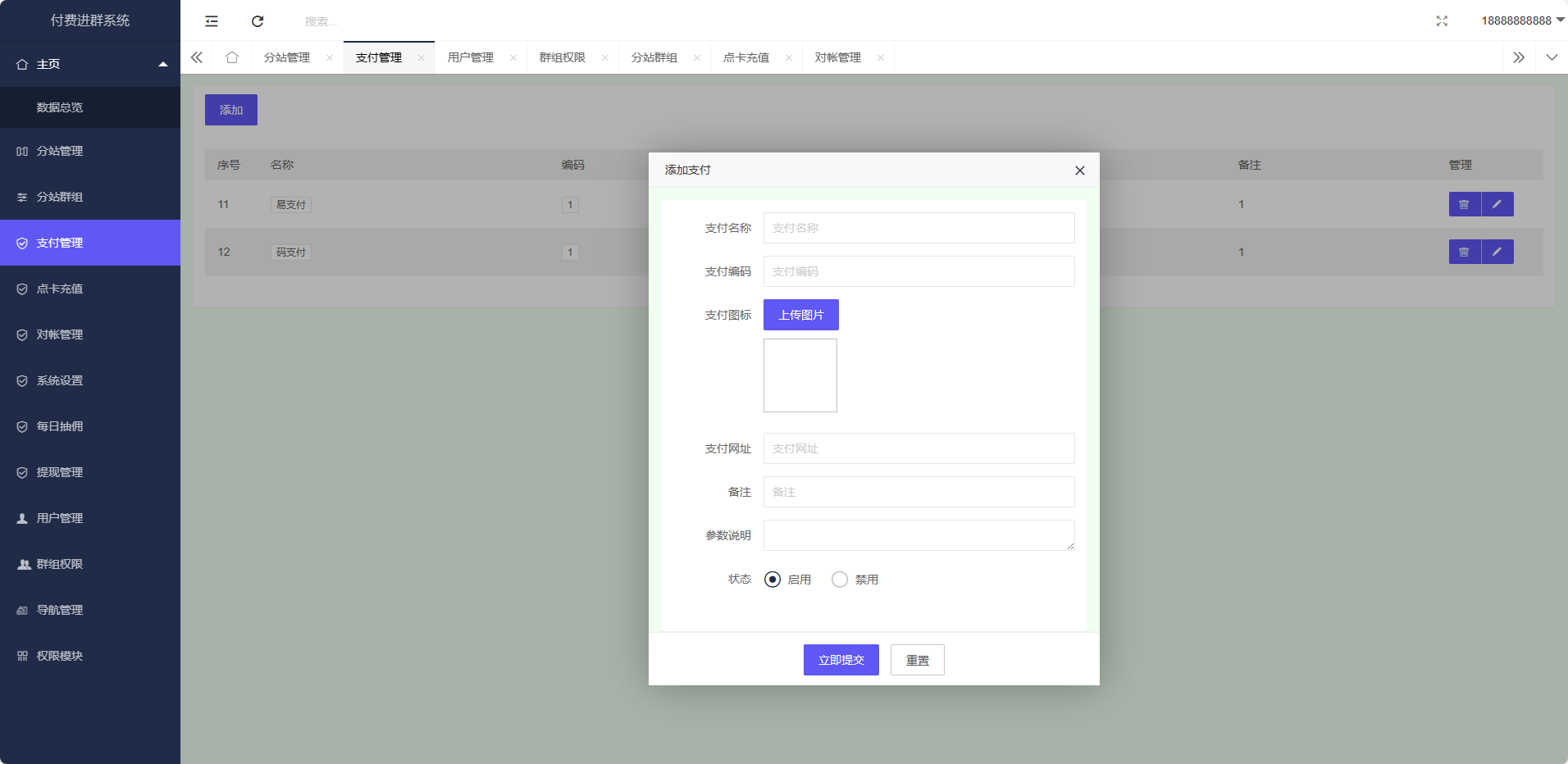


暂无评论内容